Come posso impostare una zona esclusa (no-go zone) sul mio Jet Bot?
I robot aspirapolvee Samsung Jet Bot e Jet Bot AI + sono in grado di distinguere tra aree che necessitano di pulizia e aree che non si desidera pulire. Ecco come impostare una no-go zone per il tuo Jet Bot.
Crea aree escluse nella tua casa

Puoi impostare aree specifiche che vuoi che il tuo robot non pulisca, chiamate No-go zone. Possono essere aree in cui il tuo Jet Bot tende a rimanere bloccato per via di cavi, vestiti o giocattoli dei bambini o dove riposa il tuo animale domestico. Queste aree possono essere una parte o il totale di una stanza.
Basato su una tecnologia AI con sensori 3D, Jet Bot ha un database di oltre 1 milione di immagini per riconoscere vari oggetti. Con queste eccellenti capacità di riconoscimento, Jet Bot pulisce intorno a vari oggetti come mobili ed elettrodomestici ed evita ostacoli pericolosi. Inoltre, Jet Bot può selezionare il percorso più ottimale per pulire in base al suo sensore LiDAR, simile a quello utilizzato per le auto con guida autonoma, che ti consente di dividere e selezionare le aree della tua casa in modo più dettagliato.
Una volta impostate le aree escluse, Jet Bot le ricorderà per le sessioni di pulizia successive in modo da non doverle reimpostare. In qualsiasi momento, puoi accedere all’app SmartThings per creare, eliminare o regolare una qualsiasi delle tue no-go zone.
Attenzione:
- Questa funzione è disponibile nell'app SmartThings e sul sistema operativo Android e iOS.
- Consigliamo Android 6.0 o versioni successive (spazio di memoria minimo di 2 GB), iOS 10.0 o versioni successive e iPhone 6 o versioni successive per l’utilizzo dell'app SmartThings.
- Questa funzione richiede un router e una connessione Wi-Fi.
Come impostare un'area esclusa (no-gone zone) con SmartThings
Per utilizzare la funzione No-go zone, Jet Bot deve mappare la tua casa sull'app SmartThings. Una volta che Jet Bot si è connesso a SmartThings, puoi facilmente controllare il tuo apparecchio utilizzando il tuo smartphone e/o tablet.
Step 1. Apri l'app SmartThings e connettiti al tuo robot aspirapolvere.


Attenzione:
- La Clean Station non può essere impostata come No-go zone.
- Se il Jet Bot non si avvia dalla Clean Station o il luogo di installazione della Clean Station è stato modificato, il Jet Bot può pulire le zone impostate come escluse.
- Mobili che hanno uno spazio nella parte inferiore (un armadio, un divano, ecc.).
- Intorno a un camino.
- Un pavimento con un dislivello inferiore a 5 cm (un bagno, un portico, ecc.).
- Un tappeto con una fibra più lunga di 2,5 cm .
- Un'area personale in cui si desidera che il dispositivo non entri.
Utilizzo dei nastri magnetici
Collega le strisce limite ai punti da cui desideri tenere lontano Jet Bot. Seleziona i punti in cui c'è il rischio di cadere, ci sono gradini o ci sono mobili. Questi nastri aiuteranno Jet Bot a funzionare in sicurezza.
Attenzione: puoi acquistare strisce limite aggiuntive presso un centro Assistenza Samsung.
- Dove c'è un gradino di 5 cm o inferiore.
- Dove la soglia della porta è di 1,5 cm o superiore.
- Nei pressi di porte scorrevoli, porte a battente, vasi, caloriferi / camini, punti con fuoco o umidità.
- In luoghi in cui vi è il rischio di cadere, come scale, portico o ringhiera.
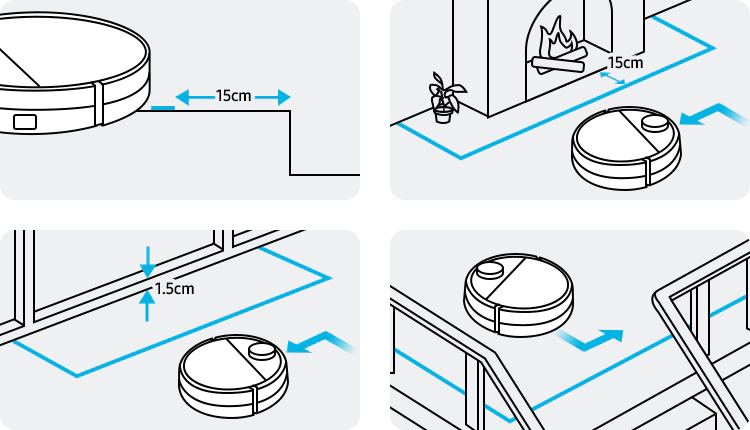
Come posizionare un nastro magnetico
Posiziona il nastro magnetico a 15 cm di distanza dal punto e attaccale a forma di "ᄃ".
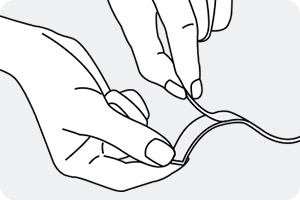
Attenzione:
- Le tecnologie e le funzioni disponibili possono variare a seconda del paese, del fornitore del servizio, della rete o del prodotto.
- Prima di provare la connessione all'app, assicurati di verificare che il software del tuo dispositivo e le app correlate siano aggiornati alla versione più recente.
- Le immagini dello schermo su questo contenuto possono variare a seconda del modello di dispositivo che hai.
Grazie per il tuo feedback
Ti preghiamo di rispondere a tutte le domande.
* Per informazioni su come raccogliamo e utilizziamo i tuoi dati, consulta la nostra Informativa Privacy .







